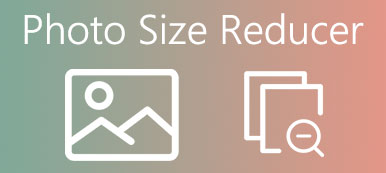有很多原因導致您需要 將 MB 圖像轉換為 KB. 在通過電子郵件發送圖像之前,您最好壓縮文件以滿足電子郵件提供商的限制。 大多數社交媒體,例如 Instagram,都有文件大小限制。 這使得圖像壓縮必不可少。 另外,這是在特定空間存儲更多圖像的好方法。 有許多圖像文件大小轉換器,本文在下面列出了一個頂級列表。
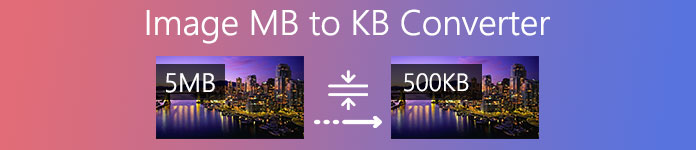
第 1 部分:前 5 個在線 MB 圖像到 KB 轉換器
前 1:Apeaksoft 免費圖像壓縮器
將照片大小從 MB 轉換為 KB 時最大的音樂會是輸出質量。 減小圖像文件大小很容易,但在壓縮時很難保持質量。 Apeaksoft 免費圖像壓縮器 可以滿足您的需求,雖然它是免費的在線工作。
- 優點
- 無需註冊即可免費使用。
- 在線將圖像大小從 MB 轉換為 KB。
- 有效保護照片質量。
- 沒有自定義選項或複雜的配置。
- 缺點
- 如果您的互聯網連接不佳,則上傳圖像需要時間。
如何在線將圖像大小從 MB 轉換為 KB
步驟1:訪問 https://www.apeaksoft.com/free-online-image-compressor/ 在瀏覽器中,當您需要壓縮圖像時。

步驟2: 點擊 添加圖像到壓縮 按鈕從您的計算機上傳所需的圖像。 它支持 JPG、PNG、SVG 和 GIF。 它每次最多可以處理 40 張圖像,每個圖像的最大文件大小為 5MB。

步驟3:圖像加載後,轉換過程將自動開始。 等待該過程完成並將圖像下載到您的計算機。
前 2:調整像素大小
調整像素大小是在線 MB 到 KB 的圖片轉換器。 從計算機上傳圖像後,它將提供兩種縮小文件大小的方法,自動和手動壓縮。 前者只是稍微壓縮圖像,但保持質量。 後者讓您決定輸出圖像文件的大小。
- 優點
- 免費在線壓縮圖像。
- 提供多種語言。
- 壓縮時編輯圖像。
- 免費使用。
- 缺點
- 它無法轉換在線圖像。
- 它不支持批量壓縮。
前三名:iVertech
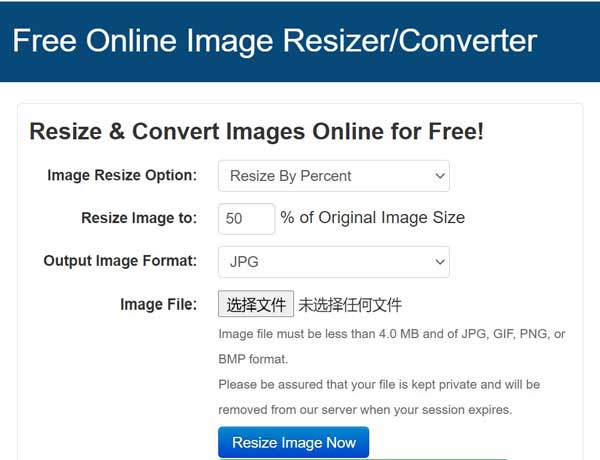
作為 MB 到 KB 的在線照片轉換器,iVertech 提供了兩種調整圖像大小的方法,按百分比和按像素。 它支持常用的圖像格式,如 PNG、JPG、GIF 和 BMP。 雖然它有一些限制,但它是一種壓縮圖像的簡單方法。
- 優點
- 使用兩種模式轉換圖像大小。
- 壓縮時更改照片格式。
- 確認前顯示文件大小。
- 讓您預覽結果。
- 缺點
- 最大圖像文件大小為 4MB。
- 它每次只能處理一張圖像。
前 4 名:Photo333
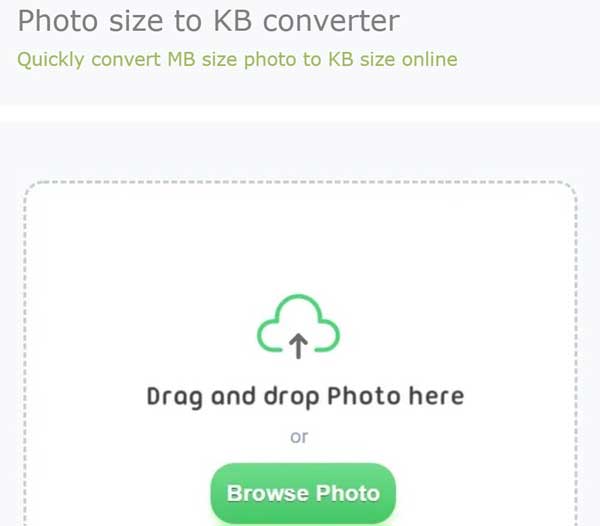
Photo333 是一個免費的從 MB 到 KB 的圖像大小轉換器,適合初學者。 與其他照片調整器不同,它沒有任何自定義選項或設置。 您只需要從計算機上傳圖像,設置文件大小並立即將其轉換為 KB。
- 優點
- 在線減小圖像文件大小。
- 快速將圖片文件大小轉換為 KB。
- 實時查看效果。
- 獲取轉換後的照片尺寸。
- 缺點
- 如果壓縮太多,輸出質量可能會很差。
- 如果您上傳大圖像,它可能會凍結或崩潰。
前 5 名:紅番茄醬
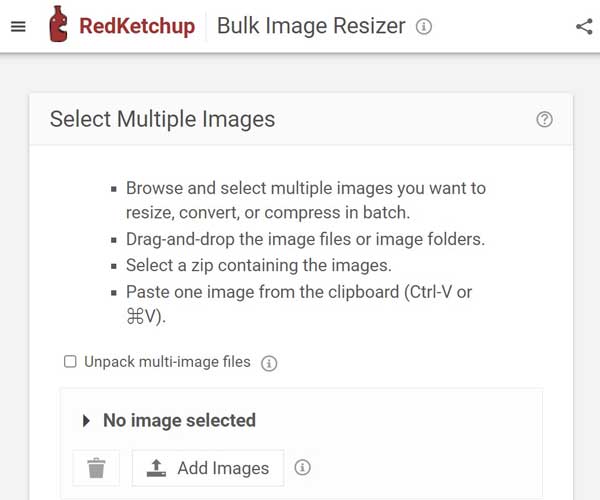
- 優點
- 精確壓縮或調整圖像大小。
- 調整分辨率和照片質量。
- 壓縮後轉換照片格式。
- 批量處理多張照片。
- 缺點
- 支持的照片格式有限。
- 僅提供英文版本。
- 配置可能會讓初學者感到困惑。
第 2 部分:前 3 MB 圖像到 KB 轉換器軟件
前三名:Photoshop

Photoshop中 是攝影行業的標準照片編輯器。 它提供了幾乎所有的照片編輯功能,許多專業攝影師使用它來修飾照片。 至少有三種方法可以在 Photoshop 中將 MB 圖像大小轉換為 KB、調整圖像大小、調整畫布大小和針對 Web 進行優化。
- 優點
- 以三種模式壓縮圖像。
- 盡可能保持圖像質量。
- 包括廣泛的照片編輯功能。
- 將照片轉換為另一種格式。
- 缺點
- 它很貴,需要訂閱。
- 學習曲線對初學者不友好。
- 它需要大量的空間和 CPU。
前三名:MS Paint
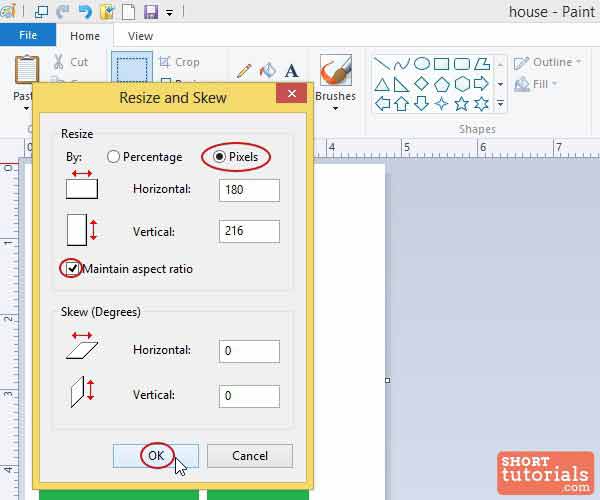
MS Paint 是所有 Windows 系統上預裝的照片編輯器。 因此,可以自由地將 MB 圖像轉換為 KB 文件大小。 更新後,Microsoft 在 MS Paint 中引入了新功能並改進了現有功能。 這使得為普通人調整圖像大小是一個不錯的選擇
- 優點
- 在 PC 上自由調整圖像文件大小。
- 易於使用,不需要技術技能。
- 從剪貼板編輯圖像。
- 準確壓縮圖像文件大小。
- 缺點
- 它無法批量調整照片大小。
- 它不適用於Mac。
前 3 名:Mac 預覽
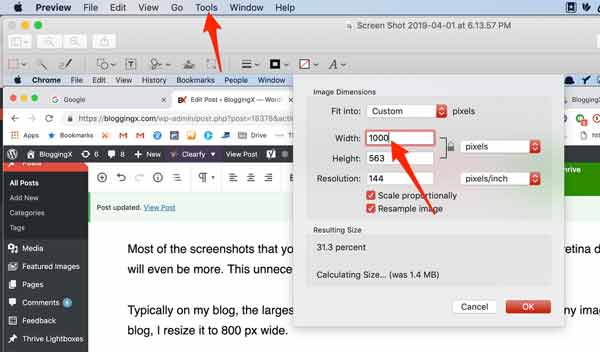
獲得 MacBook 或其他 Mac 計算機後,您可以使用內置的預覽應用程序。 默認情況下,它會在 Mac 上打開圖像、文檔和大多數文件。 當然,它使您可以輕鬆地在 Mac 上將圖像大小轉換為 KB。
- 優點
- 免費且無需安裝。
- 手動調整圖像大小。
- 提供基本的照片編輯功能。
- 轉換圖像文件格式。
- 缺點
- 它只支持有限的圖片格式。
- PC 用戶目前無法使用此應用程序。
第 3 部分:有關 MB 圖像到 KB 轉換器的常見問題解答
KB 比 MB 小很多嗎?
是的。 它們都代表不同的前綴; MB 表示兆字節,而 KB 表示千字節,因此如果您了解它們的含義,則更容易區分。 兆字節大於千字節。 與兆字節相比,千字節的大小要小 1024 倍。
照片文件有多大?
圖像的文件大小可以根據格式、分辨率、尺寸和更多元素而變化。 例如,如果您在智能手機上拍照,它的大小可能約為 2MB。 JPG 或 PNG 圖片最終將成為 100KB 大小的文件。
我可以在不降低質量的情況下將 MB 圖像轉換為 KB 嗎?
一般來說,在不放棄質量的情況下壓縮圖像文件大小是不可能的。 但是,一些照片編輯器可以通過刪除無用的信息和數據來調整文件大小。 這根本不會影響照片質量。
結論
現在,您已經學習了至少 8 種在桌面或在線上將圖像大小從 MB 轉換為 KB 的最佳方法。 其中一些可以完全免費使用完整版,例如 Apeaksoft Free Image Compressor。 其他需要某種付款且價格昂貴,例如 Photoshop。 您可以根據我們的審查做出最佳決定並開始 壓縮你的PNG、JPG 或其他圖像。 更多問題? 請在本帖下方留言,我們會盡快回复。



 iPhone數據恢復
iPhone數據恢復 iOS系統恢復
iOS系統恢復 iOS數據備份和還原
iOS數據備份和還原 iOS屏幕錄像機
iOS屏幕錄像機 MobieTrans
MobieTrans iPhone轉移
iPhone轉移 iPhone橡皮擦
iPhone橡皮擦 WhatsApp轉移
WhatsApp轉移 iOS解鎖
iOS解鎖 免費HEIC轉換器
免費HEIC轉換器 iPhone 位置轉換器
iPhone 位置轉換器 Android數據恢復
Android數據恢復 故障Android數據提取
故障Android數據提取 Android數據備份和還原
Android數據備份和還原 手機轉移
手機轉移 數據恢復
數據恢復 藍光播放器
藍光播放器 Mac Cleaner
Mac Cleaner DVD刻錄
DVD刻錄 PDF 轉換
PDF 轉換 Windows密碼重置
Windows密碼重置 手機投影
手機投影 視頻轉換器最終版
視頻轉換器最終版 視頻編輯
視頻編輯 屏幕錄像大師
屏幕錄像大師 PPT到視頻轉換器
PPT到視頻轉換器 幻燈片製作
幻燈片製作 免費視頻轉換器
免費視頻轉換器 免費屏幕錄像機
免費屏幕錄像機 免費HEIC轉換器
免費HEIC轉換器 免費視頻壓縮器
免費視頻壓縮器 免費的PDF壓縮器
免費的PDF壓縮器 免費音頻轉換器
免費音頻轉換器 免費錄音機
免費錄音機 免費視頻喬伊納
免費視頻喬伊納 免費圖像壓縮器
免費圖像壓縮器 免費背景橡皮擦
免費背景橡皮擦 免費圖像升頻器
免費圖像升頻器 免費水印去除劑
免費水印去除劑 iPhone屏幕鎖
iPhone屏幕鎖 拼圖立方體
拼圖立方體